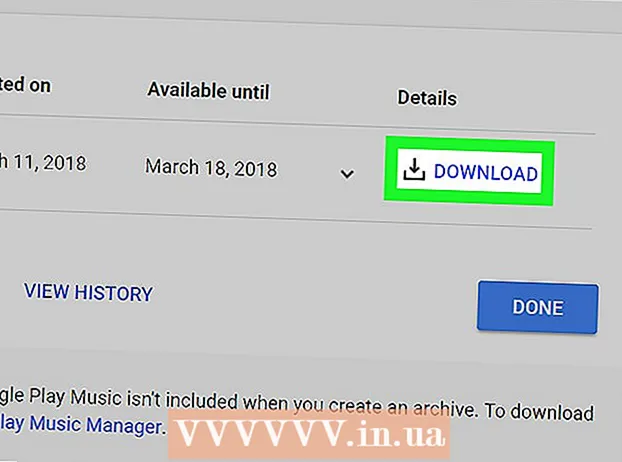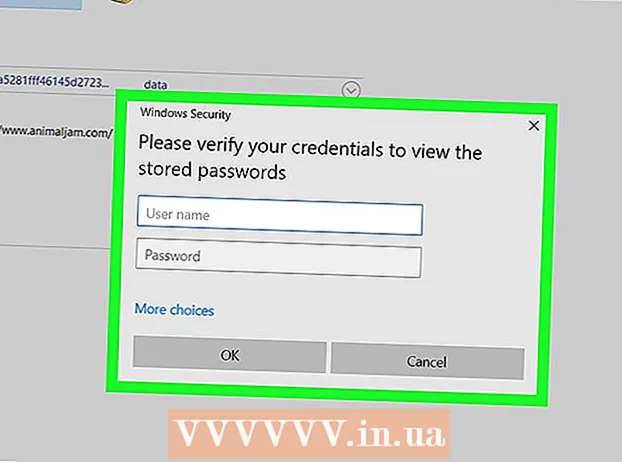Συγγραφέας:
Randy Alexander
Ημερομηνία Δημιουργίας:
25 Απρίλιος 2021
Ημερομηνία Ενημέρωσης:
26 Ιούνιος 2024

Περιεχόμενο
Αυτό το wikiHow σας διδάσκει πώς να προσαρμόσετε τα χρώματα φόντου σε ένα νέο και διαθέσιμο αρχείο Adobe Photoshop.
Βήματα
Μέθοδος 1 από 4: Σε νέο αρχείο
Ανοίξτε το Adobe Photoshop. Η εφαρμογή είναι μπλε με τη λέξη "ΥΣΤΕΡΟΓΡΑΦΟ μέσα."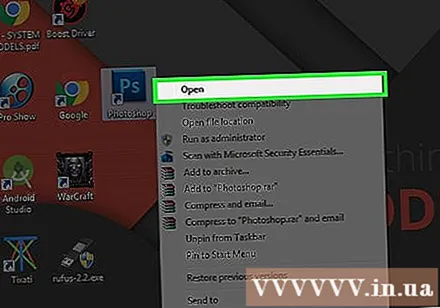
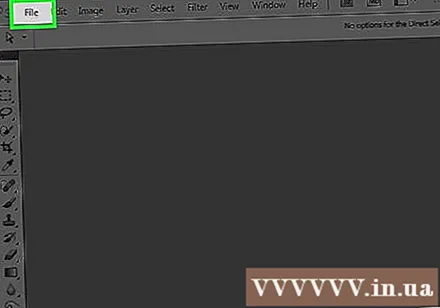
Κάντε κλικ Αρχείο βρίσκεται στα αριστερά της γραμμής μενού στο επάνω μέρος της οθόνης.
Κάντε κλικ Νέος… (Νέο…) βρίσκεται κοντά στην κορυφή του αναπτυσσόμενου μενού.
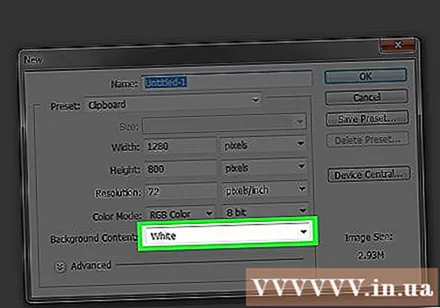
Κάντε κλικ στο αναπτυσσόμενο μενού "Περιεχόμενα παρασκηνίου:".’ (Περιεχόμενο ιστορικού). Η εργασία βρίσκεται κοντά στη μέση του παραθύρου διαλόγου.
Επιλέξτε ένα χρώμα φόντου. Κάντε κλικ σε ένα από τα παρακάτω χρώματα:- Διαφανής για διαφανές χρώμα φόντου (άχρωμο).
- λευκό αν θέλετε λευκό φόντο.
- Χρώμα του φόντου (Χρώμα φόντου) εάν θέλετε να χρησιμοποιήσετε τα διαθέσιμα χρώματα.

Τοποθετήστε το όνομα του αρχείου στην περιοχή δεδομένων "Όνομα:’ κορυφή του παραθύρου διαλόγου.
Κάντε κλικ στο κουμπί Εντάξει στην επάνω δεξιά γωνία του παραθύρου διαλόγου. διαφήμιση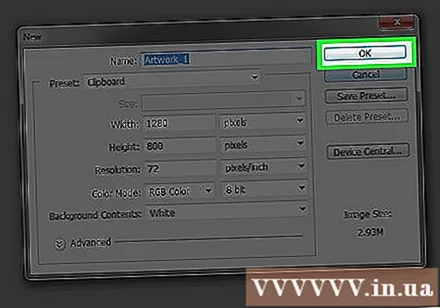
Μέθοδος 2 από 4: Στο επίπεδο φόντου

Ανοίξτε το Adobe Photoshop. Η εφαρμογή είναι μπλε με τη λέξη "ΥΣΤΕΡΟΓΡΑΦΟ μέσα."
Ανοίξτε τη φωτογραφία που θέλετε να επεξεργαστείτε. Τύπος CTRL + O (Windows) καλό ⌘ + Ο (Mac), επιλέξτε το αρχείο φωτογραφιών που θέλετε και κάντε κλικ στο κουμπί Ανοιξε (Άνοιγμα) στην κάτω δεξιά γωνία του παραθύρου διαλόγου.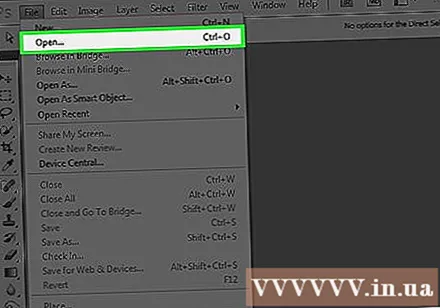
Κάντε κλικ στην κάρτα Παράθυρα βρίσκεται στη γραμμή μενού στο επάνω μέρος της οθόνης.
Κάντε κλικ Επίπεδα (Τάξη). Το παράθυρο επιλογών "Επίπεδα" θα εμφανιστεί στην κάτω δεξιά γωνία του παραθύρου του Photoshop.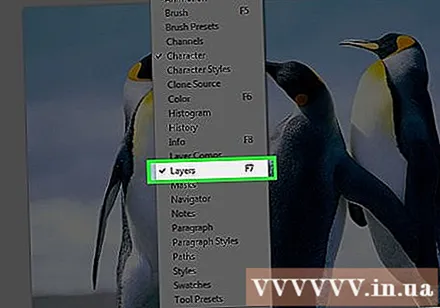
Κάντε κλικ Στρώμα στα αριστερά της γραμμής μενού στο επάνω μέρος της οθόνης.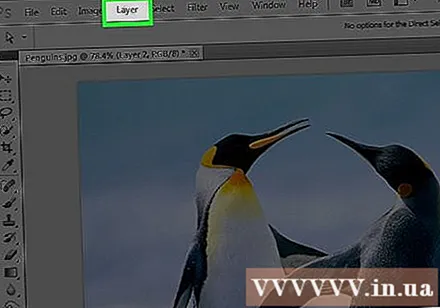
Κάντε κλικ Νέο επίπεδο συμπλήρωσης (Νέα επικάλυψη) βρίσκεται κοντά στην κορυφή του μενού.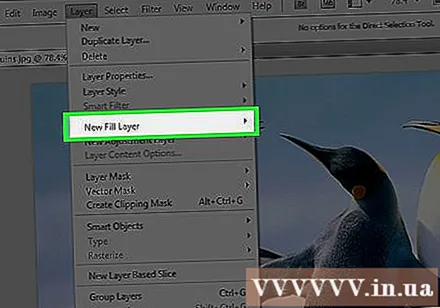
Κάντε κλικ Στερεό χρώμα ... (Ίδιο χρώμα).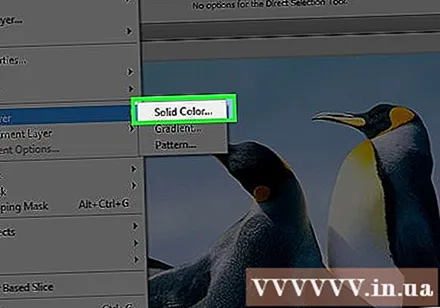
Κάντε κλικ στο αναπτυσσόμενο μενού "Χρώμα:".’ (Χρώμα).
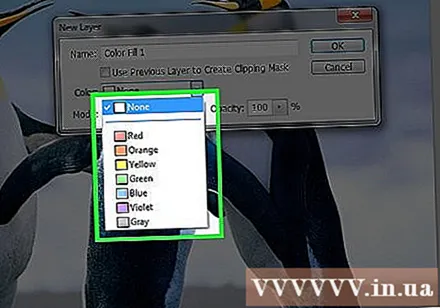
Κάντε κλικ σε ένα χρώμα. Επιλέξτε το χρώμα που θέλετε να χρησιμοποιήσετε ως φόντο.
Κάντε κλικ Εντάξει.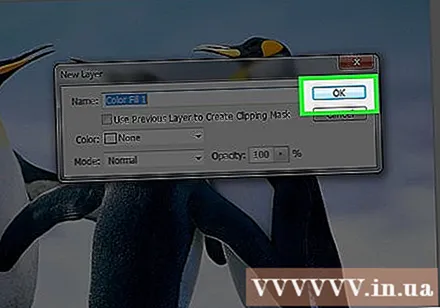
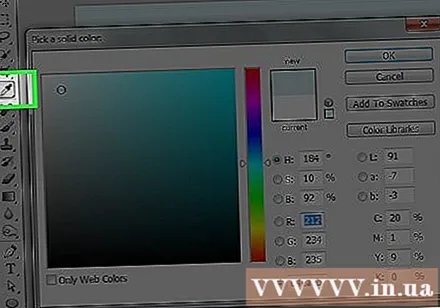
Βελτιώστε τις επιλογές χρωμάτων σας. Χρησιμοποιήστε το εργαλείο επιλογής χρωμάτων για να προσαρμόσετε την απόχρωση των χρωμάτων που σας αρέσουν.
Κάντε κλικ Εντάξει.

Κάντε κλικ και κρατήστε πατημένο το ποντίκι στο νέο επίπεδο. Το παράθυρο "Επίπεδα" θα εμφανιστεί κάτω δεξιά στο παράθυρο.
Σύρετε και αποθέστε το νέο επίπεδο ακριβώς κάτω από το επίπεδο με την ένδειξη "Φόντο".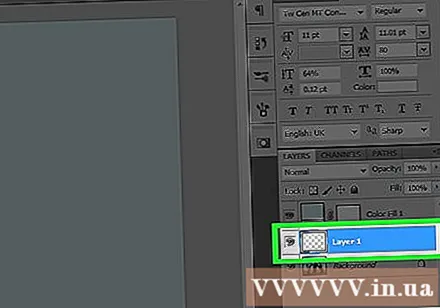
- Κάντε κλικ στην περίπτωση που το νέο επίπεδο εξακολουθεί να μην επισημαίνεται.
Κάντε κλικ Στρώμα γραμμή μενού στο επάνω αριστερό μέρος της οθόνης.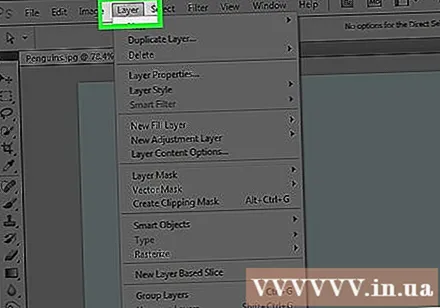
Κάντε κύλιση προς τα κάτω και κάντε κλικ Συγχώνευση (Merge Down) βρίσκεται κοντά στο κάτω μέρος του μενού "Layer".
- Το βασικό στρώμα θα φέρει το χρώμα της επιλογής σας
Μέθοδος 3 από 4: Στον χώρο εργασίας του Photoshop
Ανοίξτε το Adobe Photoshop. Η εφαρμογή είναι μπλε με τη λέξη "ΥΣΤΕΡΟΓΡΑΦΟ μέσα."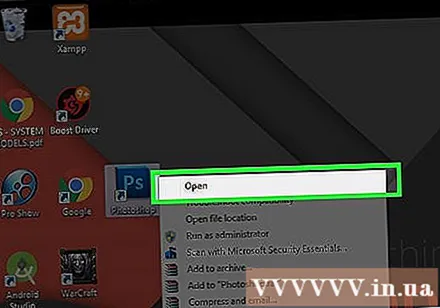
Ανοίξτε τη φωτογραφία που θέλετε να επεξεργαστείτε. Τύπος CTRL + O (Υπολογιστής με Windows) καλό ⌘ + Ο (Mac computer), επιλέξτε το αρχείο φωτογραφιών που θέλετε και κάντε κλικ στο κουμπί Ανοιξε στην κάτω δεξιά γωνία του παραθύρου διαλόγου.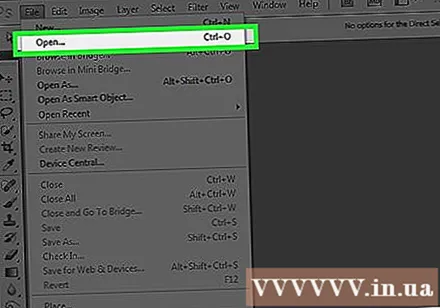
Ένας χώρος εργασίας ή ένας χώρος εργασίας του Photoshop είναι ένα σκοτεινό περίγραμμα γύρω από μια εικόνα σε ένα παράθυρο του Photoshop. Κάντε δεξί κλικ (στα Windows) ή πατήστε Ctrl και κάντε κλικ στο (σε Mac) στο χώρο εργασίας.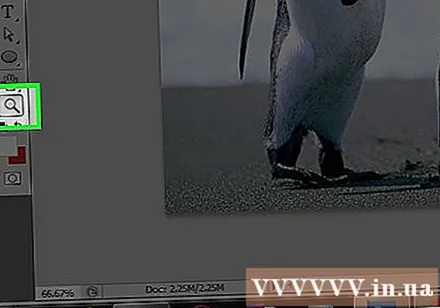
- Ίσως χρειαστεί να κάνετε μεγέθυνση για να δείτε το χώρο εργασίας. Τύπος CTRL + - (Windows) καλό ⌘ + - (Μακ).
Επιλέξτε τα χρώματα σας. Εάν οι διαθέσιμες επιλογές δεν σας ευχαριστούν, κάντε κλικ στο Επιλέξτε Προσαρμοσμένο χρώμα (Επιλέξτε Custom Colors) και μετά επιλέξτε το χρώμα που σας αρέσει και κάντε κλικ στο Εντάξει. διαφήμιση
Μέθοδος 4 από 4: Σε μια εικόνα
Ανοίξτε το Adobe Photoshop. Η εφαρμογή είναι μπλε με τη λέξη "ΥΣΤΕΡΟΓΡΑΦΟ μέσα."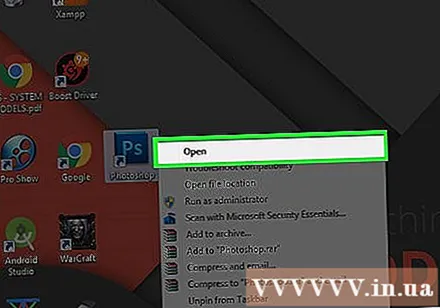
Ανοίξτε τη φωτογραφία που θέλετε να επεξεργαστείτε. Τύπος CTRL + O (Υπολογιστής με Windows) καλό ⌘ + Ο (Mac computer), επιλέξτε το αρχείο φωτογραφιών που θέλετε και κάντε κλικ στο κουμπί Ανοιξε στην κάτω δεξιά γωνία του παραθύρου διαλόγου.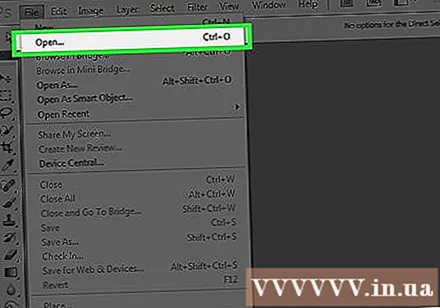
Κάντε κλικ στο εργαλείο γρήγορης επιλογής. Αυτή η ενέργεια βρίσκεται κοντά στην κορυφή του μενού εργαλείων, μοιάζει με πινέλο με κύκλο κουκίδων γύρω από την άκρη της πένας.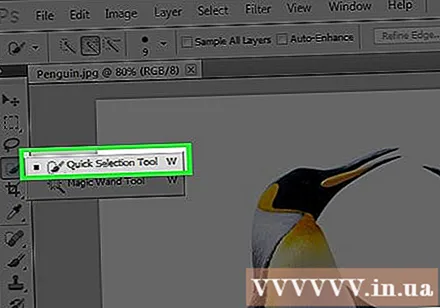
- Εάν δείτε ένα εργαλείο που μοιάζει με μαγικό ραβδί, κάντε κλικ και κρατήστε πατημένο το κουμπί του ποντικιού λίγο. Όταν αφήσετε το κουμπί του ποντικιού, θα εμφανιστεί ένα αναπτυσσόμενο μενού με διαθέσιμα εργαλεία. Κάντε κλικ στο εργαλείο γρήγορης επιλογής.
Τοποθετήστε το δείκτη του ποντικιού στο επάνω μέρος της εικόνας close-up. Κάντε κλικ και σύρετε το κύριο μέρος της εικόνας.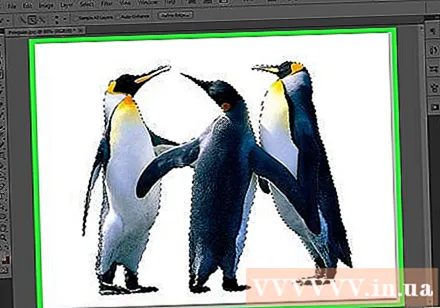
- Εάν η εικόνα έχει πολλές λεπτομέρειες, κάντε κλικ και σύρετε μικρές επιλογές αντί να προσπαθήσετε να σύρετε ολόκληρη την εικόνα.
- Μόλις επιλέξετε ένα μέρος της εικόνας, κάντε κλικ στο κάτω μέρος του πλαισίου επιλογής και σύρετε περαιτέρω για να επεκτείνετε την επιλογή.
- Συνεχίστε έως ότου υπάρχει μια διακεκομμένη γραμμή γύρω από το περίγραμμα της εικόνας close-up.
- Εάν το εργαλείο γρήγορης επιλογής επισημαίνει μια περιοχή έξω από την εικόνα, κάντε κλικ στο πινέλο "Αφαίρεση από την επιλογή" στην επάνω αριστερή γωνία του παραθύρου. Αυτό το εργαλείο μοιάζει με γρήγορη επιλογή, αλλά προσθέτει ένα "μείον σύμβολο" (-) δίπλα του.
Κάντε κλικ Βελτιώστε την άκρη (Border Enhancement) στο επάνω μέρος του παραθύρου.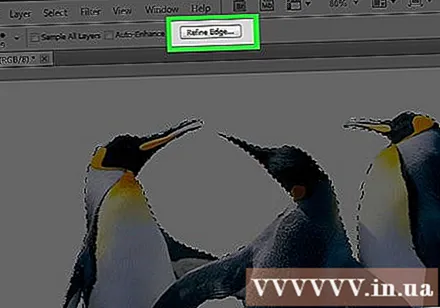
Επιλέξτε το πλαίσιο "Smart Radius" (Smart Radius) βρίσκεται στην ενότητα "Edge Detection" του παραθύρου διαλόγου.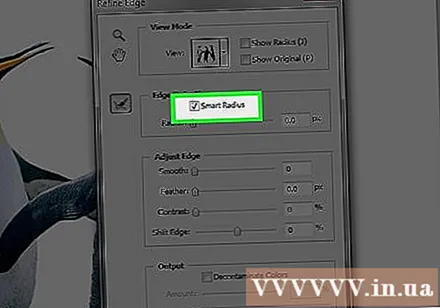
Προσαρμόστε το δρομέα ακτίνας προς τα αριστερά ή προς τα δεξιά. Δώστε προσοχή στην αλλαγή της εικόνας.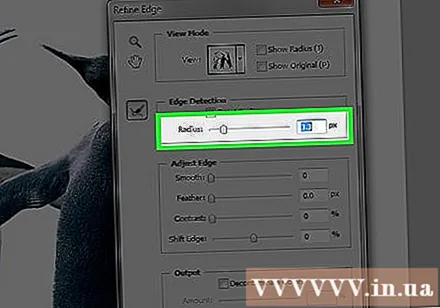
- Όταν το άκρο της φωτογραφίας φτάσει σε ικανοποιητικό επίπεδο, κάντε κλικ στο Εντάξει.
Κάντε δεξί κλικ ή πατήστε Ctrl και κάντε κλικ στο φόντο. Θα εμφανιστεί ένα αναπτυσσόμενο μενού.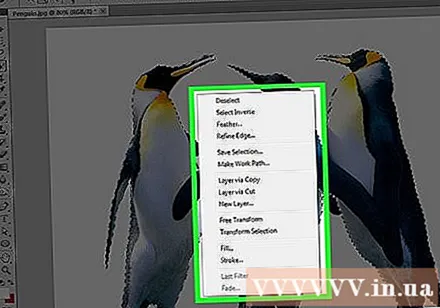
Κάντε κλικ Επιλέξτε Αντίστροφη (Selective Invert) κοντά στην κορυφή του μενού.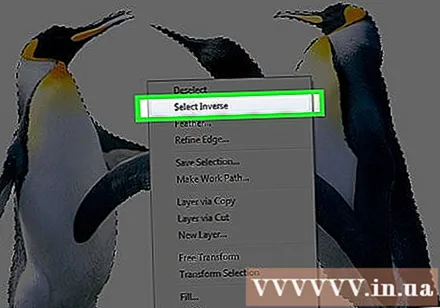
Κάντε κλικ Στρώμα γραμμή μενού στο επάνω αριστερό μέρος της οθόνης.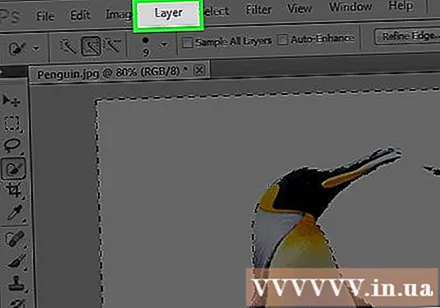
Κάντε κλικ Νέο επίπεδο συμπλήρωσης κοντά στην κορυφή του μενού.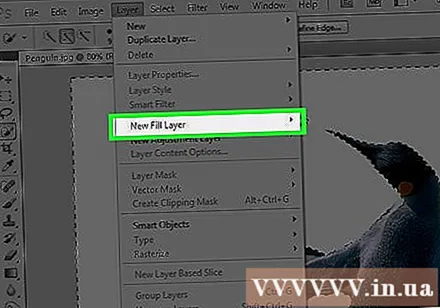
Κάντε κλικ Στερεό χρώμα ....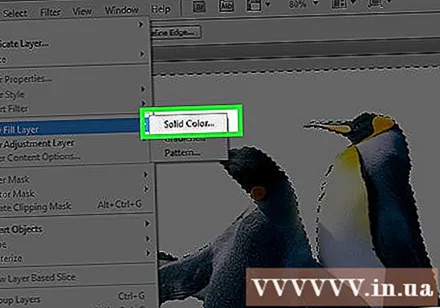
Κάντε κλικ στο αναπτυσσόμενο μενού "Χρώμα:".’.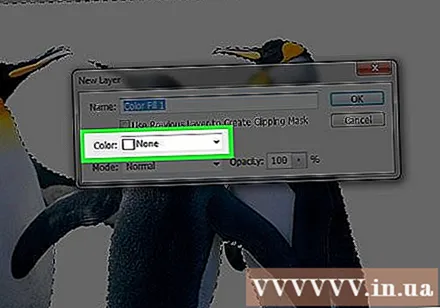
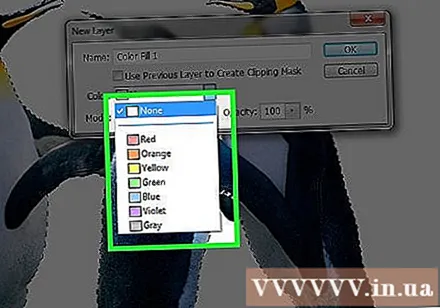
Κάντε κλικ σε ένα χρώμα. Επιλέξτε το χρώμα που θέλετε να χρησιμοποιήσετε ως φόντο.
Κάντε κλικ Εντάξει.
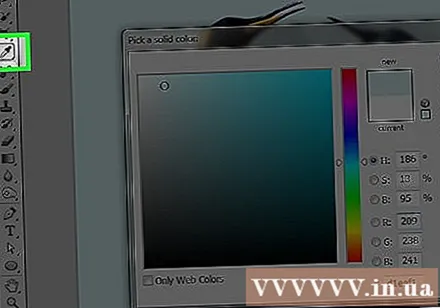
Βελτιώστε τις επιλογές χρωμάτων σας. Χρησιμοποιήστε το εργαλείο επιλογής χρωμάτων για να προσαρμόσετε την απόχρωση των χρωμάτων που σας αρέσουν.
Κάντε κλικ Εντάξει. Το σκηνικό θα είναι στο χρώμα της επιλογής σας.
- Κάντε κλικ Αρχείο στη γραμμή μενού και επιλέξτε Σώσει (Αποθήκευση) ή Αποθήκευση ως ... (Αποθήκευση ως ...) από το αναπτυσσόμενο μενού για να αποθηκεύσετε τις αλλαγές.